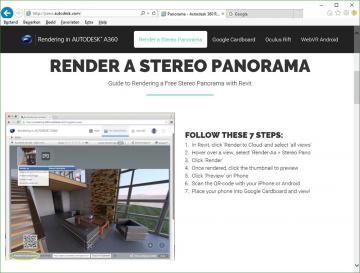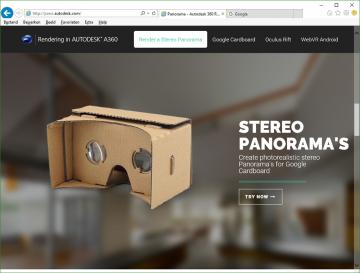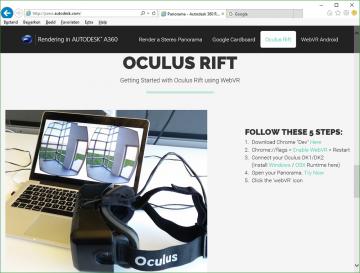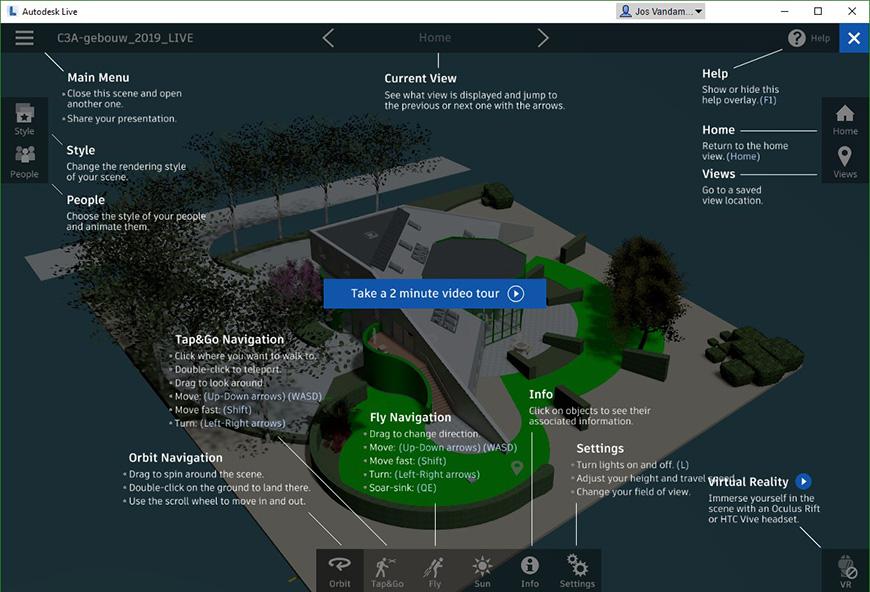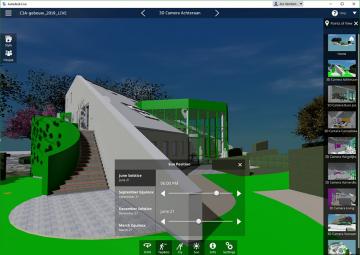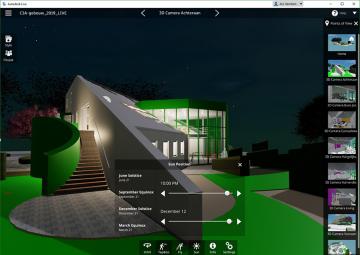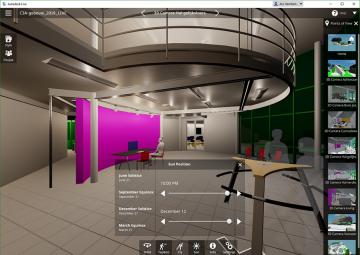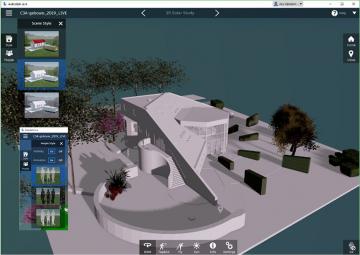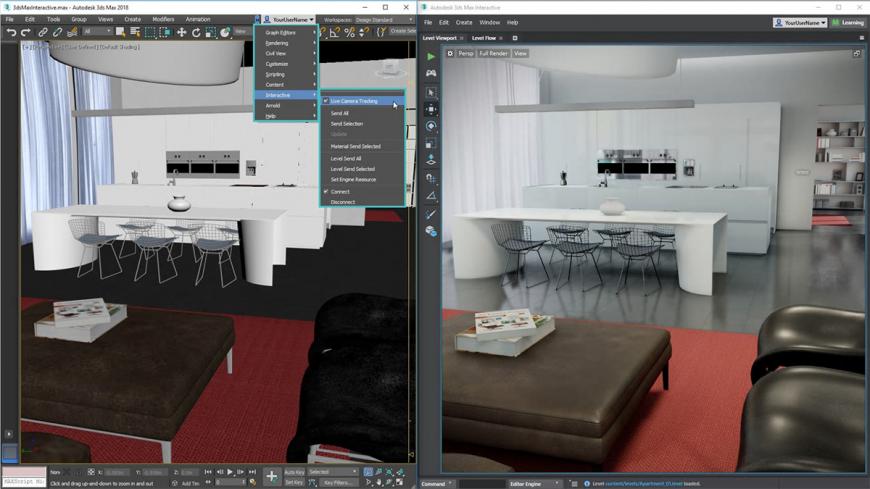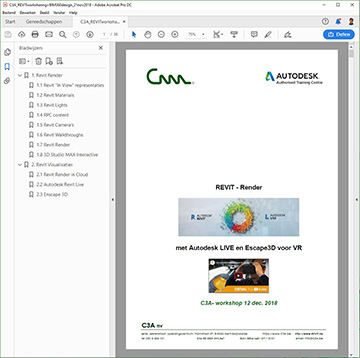C3A Wijzerartikel
Dit artikel verscheen in de C3A wijzer
Autodesk Revit LIVE 2

Samen met het toenemende gebruik van Revit groeit ook de interesse voor de bijhorende visualisatie- en animatie-software. Na het uitwerken van een goed gedetailleerd virtueel BIM-model is het maar een kleine stap tot de beste visualisaties, met o.a. Still of Panorama Renderings t.e.m. interactieve Virtual Reality presentaties! Naar aanleiding van enkele C3A-Workshops rond Revit Render-faciliteiten in dec. 2018, hierbij een artikel ivm de mogelijkheden met Revit LIVE 2.
Cloud-rendering maakt gebruik van vrijwel onbeperkte rekenkracht voor het maken van fororealistische beelden met een hoge resolutie in een fractie van de tijd. Deze dienst is beschikbaar via een Subscription voor geselecteerde Autodesk-producten, o.a. Revit Full, Revit LT, en de AEC Collections. De render-snelheid kan wel 30x sneller dan op een lokale workstation, en daarbij is uw machine niet bezet! De ervaringen van verschillende C3A-Userclubleden zijn alvast heel positief: als we vernemen dat een rendering die normaal zo'n tweetal uur op de lokale PC neemt, dit via de Cloud Rendering op zo'n tiental minuutjes geklaard heeft, dan is dat toch de moeite. Zeker met bijv. een Revit LT, waar dit de enige render-faciliteit is! Maar via de Autodesk Cloud Render komen exclusieve faciliteiten beschikbaar (zoals LIVE).
En er zijn ondertussen ook alternatieven die zelfs zonder de Cloud nog sneller renderen ... zoals Enscape. Zie hiervoor het volgende artikel ENSCAPE in deze C3A-Wijzer !
Virtuele Reality Panorama’s
Ondertussen wordt steeds meer verwacht van dergelijke presentaties, "STILL"-renderings zijn niet meer goed genoeg …
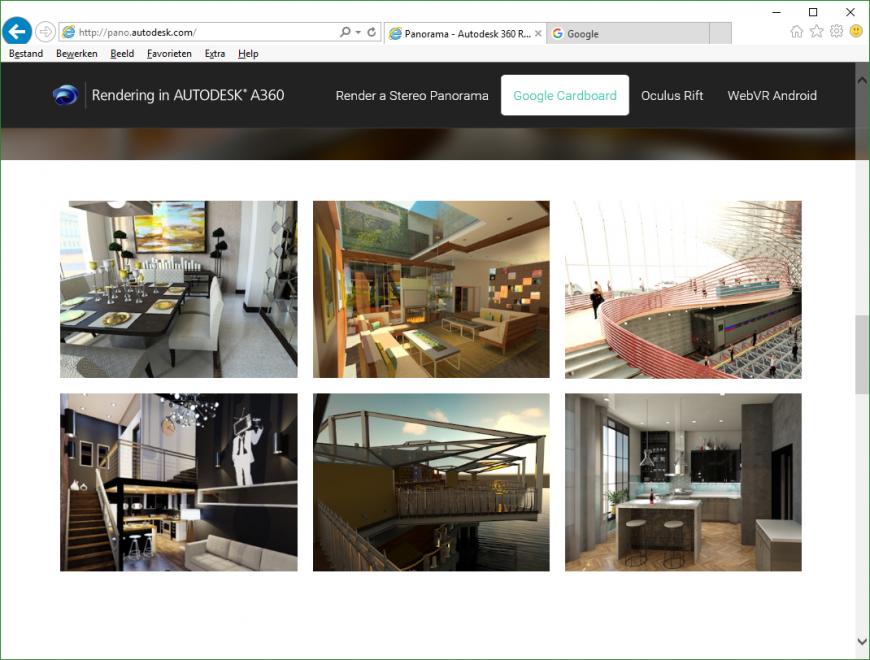
zie deze http://pano.autodesk.com/ met enkele voorbeelden van Stereo Panorama's ...
maar als je de kans hebt om met Revit LIVE of Enscape aan de slag te gaan, dan lijkt dat toch een veel betere oplossing: op dezelfde tijd als het renderen van één 360-panorama-zicht heb je meteen een VR-presentatie!
Autodesk LIVE
Dit is de interactieve visualisatie-tool van Autodesk voor Revit. Met een enkele klik transformeert de Autodesk LIVE-service uw Revit modellen in interactieve visualisaties waar u zo in binnenstapt, en die u kan presenteren of delen met anderen die er dan zelf in kunnen op verkenning gaan.
Autodesk lanceerde op 21 juli 2016 Autodesk Live (voorheen bekend als "Project Expo"), deze interactieve visualisatie service via de Cloud die Revit gebruikers de mogelijkheid biedt om hun ontwerpen om te zetten in een volledig interactieve 3D-omgeving . Bij een update in begin 2017 (met Live versie 1.7) werd dit ook beschikbaar en integraal bruikbaar gemaakt met Revit LT ! Autodesk LIVE werd toen omgedoopt tot Autodesk Revit Live en bracht met die versie 1.7 een verbetering van 20% in interactieve prestaties.
Samen met Revit release 2019 in april 2018 heeft Autodesk een versie 2.0 van Live uitgebracht met een aantal nieuwe functies en optimalisaties. Er werd ook gezinspeeld op toekomstige plannen om Autodesk Revit Live uit te breiden, zodat het kan werken met andere gegevensbronnen. Het opvallende thema voor de versie 2 is snelheid. Autodesk Revit Live gebruikt de cloud om modellen te optimaliseren, de gegevens te structureren en ervoor te zorgen dat alle BIM-gegevens worden overgedragen. Snelheidsverbeteringen in recentste release hebben ook betrekking op de Revit Live desktop-app waarbij de laadtijd aanzienlijk verbeterd is.
Revit Live bestond aanvankelijk uit drie componenten: de Live Editor, de Live Service en de Live Viewer (een gratis applicatie die door iedereen kon worden gebruikt om Revit Live-projecten te bekijken). Nu is er alleen de Revit Live-cloudservice voor het maken van de Live-ervaring en de Revit Live-app voor het bieden van de real-time VR-ervaring. De Revit Live Viewer werd wel afgeschaft, maar in plaats daarvan kunnen projecten nu worden gebundeld in een uitvoerbaar exe-bestand dat het model en de viewer samen bevat. Hierdoor neemt de bestandsgrootte een beetje toe, maar gebruikers die enkel willen kijken hoeven geen viewer-software meer te installeren. Autodesk heeft ook de compatibiliteit tussen Revit Live en 3ds max Interactive verder verbeterd (een uitbreiding tot 3ds max waarmee je Revit Live-scènes kunt verbeteren, wat voorheen Stingray genoemd werd). Revit Live maakt nu een 3ds max interactief project dat kan worden geopend met de Revit Live-app of met 3ds max interactief.
Voor een snelle, 3 minuten kennismaking: zie deze YouTube introductie,
en zie deze beknopte presentatie Revit LIVE op de Autodesk Revit Overview pagina.
Revit Live 2.x bevat ook een paar nieuwe Virtual Reality-mogelijkheden. De eerste is de toevoeging van een laserpointer, om de persoon in de VR-ervaring te helpen beter te communiceren met mensen in dezelfde kamer die hetzelfde gezichtspunt op een scherm of projector bekijken. De tweede is een dynamisch meetinstrument waarmee gebruikers de ruimte kunnen valideren in plaats van er enkel een kijkje te nemen. De derde is de mogelijkheid om te selecteren met welke Revit-weergaven de Revit Live wordt gemaakt. Bij grote multi-user projecten kunnen er wel honderden Revit-views zijn, maar nu kunnen de meest geschikte views geselecteerd worden om zich gemakkelijk te kunnen concentreren op een specifiek deel van een project. Het opvragen van BIM-data in het project, via de Element Properties (zoals dit kan in de desktop-applicatie), zit er in de VR-omgeving echter nog niet in.
Enkel voor Revit Full via de AEC Collection Subscription
Een tegenvaller met Live versie 2.0 was wel dat dit opeens niet meer voorzien was voor Revit LT (wat met de versie 1.x wél ging). Voorheen kon men deze Live Service als een subscription à 35€/maand aanvullen bij een Full Revit en zelfs bij een Revit LT … maar deze Live Service is nu enkel en alleen nog gratis beschikbaar inbegrepen in een AEC Collection Abonnement.
Praktisch
Hierbij wordt de praktische workflow bij het aanmaken van zo’n LIVE Project stap voor stap geïllustreerd.

fig.: Ter voorbereiding kan via de Publish Settings een set 3D Camera-views voorbereid worden, die dan bij het genereren van de Live publicatie als direct selecteerbare views beschikbaar komen.
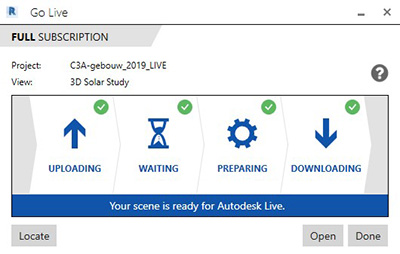
fig.: Voor dit C3A-gebouw_2019.rvt met C3A-Terrein.rvt (samen + 70Mb) en met met Live 2.0 (in dec. 2018) duurt dit totale proces nog geen 5 minuten !
In een Revit project moet je wel in een 3D Isometrisch zicht gaan staan, en via de View Ribbon en de “Go Live” button lanceer je de Live service, waarbij je via de GoLive dialoogbox de set views kan kiezen die omgezet worden naar Views in de Live Scene Je bestand wordt geupload, verwerkt en gedownload. Het resultaat is een C3A-gebouw_2019_LIVE-3D Solar Study-2.1.0.963.lvsc van net geen 100Mb, een Live Scene (eigenlijk een 3ds max interactief project) dat kan worden geopend met de Revit Live-app :
Via de Settings onderin zijn aspecten zoals Travel Speed, Field of View, Height van de Avatar, Show Pins (voor de voorbereide Views) en de Artificial Lights te regelen. Je kan de voorbereide presentatie exporteren , om dit te laten bekijken zonder dat de Live Desktop App erbij vereist is.
LIVE interactief
In Live kan je met de Orbit tool door klikken en slepen je model vanuit elke hoek bekijken. In- en uitzoomen gaat met het muiswieltje. Door op de grond (een vloerplaat, pad of terrein of zo) te klikken, kom je uit Orbit modus in de Tap & Go mode. Rondkijken gaat op dezelfde manier als in orbit mode. Klik op de plaats waar je heen wil, bijvoorbeeld op het raam van een lokaal op de verdieping. Automatisch “wandelt” Live naar de bestemming, zelfs al moet er daarvoor een trap worden genomen. Let wel: om vanaf een buitenzicht op de grond op een verdiepingsvloer te klikken is nog geen sinecure… Tijdens zo’n wandeling openen de (Autodesk Doors) deuren vanzelf zodra je in de buurt komt, je loopt vanzelf de trap op en af, deuren gaan open en je komt uit op de gewenste positie Als het sneller moet, dan kan je ook dubbelklikken op de bestemming, en dan “vlieg” je er meteen in rechte lijn heen. De pijltjestoetsen zijn eveneens bruikbaar om rond te lopen en om je heen te kijken.
Daarnaast heb je rechts in een sidebar ook een aantal vooringestelde zichten, "Points of view" genaamd, waar je met een muisklik meteen activeert. Die thumbnailzichten zijn de geselecteerde views bij het creëren van de Live file. Voor elke view kan (via Settings) een pin in beeld worden gebracht. Zo’n pin neemt je meteen mee naar het bijhorende zicht, net zoals dat bij het klikken op een thumbnail in de sidebar het geval is.
Via de Settings regel je desgewenst ook de navigatiesnelheid bij orbit/pijltjestoetsen/wandeling. Door de Shift toets in te drukken tijdens de navigatie verdubbel je de snelheid. In de settings regel je ook nog de kijkhoek traploos tussen een 14mm en een 100mm lens, maar er zijn ook enkele presets beschikbaar. Ook de kijkhoogte voor de Tap&Go modus is regelbaar.
De positie van de zon is regelbaar door met een stel tijdsbalken voor uur en datum te spelen. Indien je uw model via geolocatie correct hebt gepositioneerd, kan je meteen ook een juiste schaduwstudie uitvoeren. In de afbeelding is het natuurlijk niet te zien, maar het gebladerte van de bomen beweegt in een lichte bries – en nee: de windkracht en -richting zijn niet instelbaar… Let erop dat de bladeren toch nog aan de bomen hangen (niettegenstaande de winter-situatie), en dat de bladeren aan de bomen zelfs bewegen met de wind … Uiteraard zijn zo’n zonne/schaduwstudies zowel buiten als binnen mogelijk. Hierboven een zonne/schaduw studie achteraan het C3A-Gebouw en in de C3A-Hal, met de zon tijdens de dag én ’s avonds met licht om 22u.00 op 12 dec. 2018 (moment van de LIVE-workshop bij C3A) … Indien er in het model lichtbronnen aanwezig zijn, kan je deze met de L-toets aan- en uitschakelen.
De info-knop laat toe een object aan te klikken, wat een info paneel oproept waarop heel wat informatie omtrent dat object komt te staan, alle informatie die via de Properties van de elementen uit het Revit project is meegekomen.
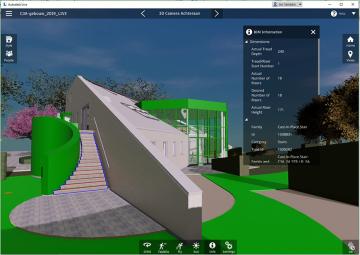
fig.: via de Info-button is de BIM-info (of de Revit Elementen Properties) ook in LIVE beschikbaar !
Middenboven het venster kan je met de pijltjes links en rechts ervan door alle vooringestelde views switchen.
Autodesk 3ds MAX Interactive
Aanvullend mogen we Autodesk 3ds MAX Interactive (voorheen Stingray genoemd) niet vergeten te vermelden! Autodesk 3ds MAX Interactive is een uitgebreid platform o.a. voor het maken van 3D games. De engine ondersteunt tal van standaardworkflows voor gameontwikkeling en biedt uitgebreide uitwisselingsmogelijkheden met Autodesk 3D-animatiesoftware zoals Maya en 3ds Max.
Stingray of 3ds MAX Interactive is echter niet enkel op gameontwikkeling gericht: deze engine maakt het ook mogelijk om 3D-visualisaties van BIM-modellen in Autodesk 3ds Max te transformeren tot een volledig interactieve, realtime 3D-omgeving. Dit is de volgende stap in 3D-visualisatie: 3ds MAX Interactive laat u toe om op een interactieve manier door een hoogkwalitatief virtueel model te navigeren en zo beter dan ooit een goed inzicht te krijgen in hoe een 3D-ontwerp eruit zal zien in de echte wereld.
Zie https://www.autodesk.be/nl/products/3ds-max/features !
Eigenlijk is het de 3ds MAX Render Engine die het Revit-model op de Autodesk Servers in de Cloud via LIVE klaarmaakt: de gedownloade .LVSC file kan je in 3ds MAX verder fine-tunen.
Zie dit voorbeeld hieronder dat qua materials geoptimaliseerd werd via 3ds MAX, zo'n render-kwaliteit kan/mag je van een Revit LIVE niet verwachten ... maar daar is dan ook heel wat extra tijd bij nodig om het project zo aan te kleden én zo kwalitatief te laten renderen !
Zie http://area.autodesk.com/LIVE-samples voor meer voorbeelden …
Meer details ivm deze Revit Render faciliteiten via de C3A-Workshop-bundel
Dit zijn enkele van de recente Revit Render faciliteiten van Autodesk, waarbij we vooral kijken naar snelle resultaten zonder veel benodigde tijd en energie. Renderen van 2D-prenten is duidelijk niet meer goed genoeg, we verwachten steeds meer interactiviteit. Het bouwtechnische BIM-model wordt met één knop "Go LIVE" naar de Cloud gestuurd, en in 1-2-3 bekom je een interactief model die u kan presenteren of delen met anderen, die er dan zelf in kunnen op verkenning gaan. Maar er zijn ook alternatieven, zoals Enscape. Zie het volgende, aansluitende artikel in deze C3A-Wijzer !
Alle deelnemers hebben een geprinte versie van deze infobundel meegekregen op de workshop zelf, in deze infobundel zijn hyperlinks voorzien naar meer info op het web “in the cloud”. Neem zeker de tijd om enkele verwijzingen naar die extra info ook eens te bekijken, uiteraard vooral ivm de thema’s die u interesseren!
Op aanvraag kunnen we deze workshop voor een groep C3A-Userclubleden nog wel herhalen. Laat maar weten of daar interesse voor is !